Экстраполяция – это процесс, при котором мы используем имеющиеся данные, чтобы предсказать значения за пределами этих данных. В экселе экстраполяция может быть полезной при анализе и прогнозировании данных. Экстраполировать в экселе можно с помощью графиков и функций, чтобы получить более точный прогноз.
Для экстраполяции в экселе необходимо иметь набор данных. В основном, данные представлены в виде таблицы или графика. Чтобы экстраполировать данные на графике, необходимо построить трендовую линию, которая будет предсказывать значения за пределами имеющихся данных.
В экселе есть несколько способов экстраполяции. Один из них — использование функций. Например, функция TREND позволяет предсказывать значения на основе имеющихся данных. Также существуют другие функции, которые позволяют экстраполировать данные с помощью линейной, квадратичной или других видов трендовой линии.
Как использовать экстраполяцию в Excel
Шаг 1: Подготовка данных
Перед тем, как использовать экстраполяцию в Excel, сначала необходимо подготовить данные. Убедитесь, что у вас есть достаточно точных данных для основы экстраполяции. Они могут быть представлены в виде таблицы, графика или диаграммы.
Шаг 2: Выбор метода экстраполяции
В Excel есть несколько методов экстраполяции, включая линейную экстраполяцию, экспоненциальную экстраполяцию и полиномиальную экстраполяцию. Выберите наиболее подходящий метод в зависимости от ваших данных и целей.
Шаг 3: Создание формулы экстраполяции
Для создания формулы экстраполяции в Excel примените функцию, соответствующую выбранному методу экстраполяции. Например, для линейной экстраполяции используйте функцию TREND, для экспоненциальной экстраполяции — функцию GROWTH, а для полиномиальной экстраполяции — функцию LINEST.
| Метод экстраполяции | Формула в Excel |
|---|---|
| Линейная экстраполяция | =TREND(known_y’s, known_x’s, new_x’s) |
| Экспоненциальная экстраполяция | =GROWTH(known_y’s, known_x’s, new_x’s) |
| Полиномиальная экстраполяция | =LINEST(known_y’s, known_x’s^{1,2,3…}, new_x’s^{1,2,3…},TRUE,FALSE) |
Шаг 4: Применение формулы экстраполяции
После создания формулы экстраполяции в Excel вы можете применить ее для предсказания значений за пределами имеющихся данных. Введите новые значения в ячейки, указанные в формуле как new_x’s, и Excel автоматически вычислит соответствующие значения на основе имеющихся данных.
Убедитесь, что ваши данные актуальны и точны, чтобы получить наиболее достоверные результаты экстраполяции в Excel.
Ознакомление с понятием экстраполяции
Для проведения экстраполяции в Excel необходимо иметь некоторые исходные данные и понимание зависимости между ними. Важно отметить, что экстраполяция может быть менее точной, чем интерполяция, которая использует данные внутри известного диапазона.
Как провести экстраполяцию в Excel
1. Откройте документ Excel с имеющимся набором данных.
2. Выберите ячейки с данными, которые вы хотите использовать для экстраполяции.
3. На верхней панели инструментов найдите вкладку Данные и выберите соответствующую опцию экстраполяции. Она может называться Тренд, Поиск значения или что-то подобное в зависимости от версии Excel.
4. Следуйте инструкциям мастера экстраполяции, вводя необходимые параметры. При этом обратите внимание на то, что не все опции экстраполяции доступны для всех типов данных и графиков.
5. После завершения мастера Excel сгенерирует график или таблицу с предсказанными значениями на основе экстраполяции. Эти значения можно использовать для прогнозирования тренда или создания графиков.
Ограничения и риски экстраполяции
Важно помнить, что экстраполяция может быть менее точной, чем интерполяция, особенно когда данные рассматривают нелинейные зависимости. При проведении экстраполяции всегда существует риск несоответствия реальным данным вне рассматриваемого диапазона.
Поэтому при использовании экстраполяции следует быть осторожным и дополнительно проверять и подтверждать результаты с другими методами или источниками данных.
Важно: экстраполяция может быть полезным инструментом для предсказания значений, но требует осторожности и дополнительной проверки для достижения точных результатов.
Важно также отметить, что экстраполяция может быть ограничена доступными данными и методами в конкретной версии Excel.
Подготовка данных для экстраполяции
Прежде чем приступить к экстраполяции данных в Excel, необходимо провести подготовку исходных данных. Начните с загрузки и открытия файла в программе Excel.
Важно убедиться, что данные, которые вы хотите экстраполировать, представлены в правильной форме. Для этого убедитесь, что все данные находятся в одном листе и организованы в виде таблицы или списка.
- Убедитесь, что каждый столбец имеет ясное название или заголовок, чтобы было легко понять, какие данные он содержит.
- Удалите все лишние строки или столбцы, которые не будут использоваться при экстраполяции.
- Устраните любые ошибки или пропуски данных. Если у вас есть недостающие данные, обратите внимание на это и подумайте о возможных способах их заполнения перед экстраполяцией.
- Если у вас есть несколько наборов данных, которые необходимо экстраполировать отдельно, разделите их на разные листы или создайте новые столбцы для каждого набора данных.
После того, как вы провели необходимую подготовку, можно приступать к самому процессу экстраполяции данных в Excel. Помните, что правильная подготовка данных является важным шагом, который может повлиять на точность и надежность результатов экстраполяции.
Открытие Excel и создание нового документа
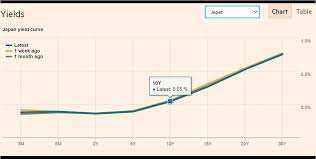
Для начала работы с Excel необходимо открыть программу. Для этого можно выполнить следующие действия:
- Найдите иконку Excel на рабочем столе или в меню Пуск.
- Щелкните дважды по иконке, чтобы запустить программу.
После запуска Excel вы увидите стартовый экран, где можно выбрать один из вариантов: открыть существующий документ, создать новый или выбрать шаблон.
Чтобы создать новый документ, выполните следующие шаги:
- На стартовом экране выберите Создать новый документ.
- Excel откроет пустой рабочий лист, готовый для заполнения.
Теперь у вас есть возможность вводить данные, форматировать ячейки, создавать графики и многое другое.
Excel предоставляет широкий набор инструментов для работы с данными, и практически все операции можно выполнить с помощью интуитивно понятного интерфейса. Это делает программу идеальным инструментом для работы с таблицами и создания профессиональных отчетов.
Ввод данных для экстраполяции в Excel
Для того чтобы произвести экстраполяцию данных в Excel, необходимо иметь некоторый набор известных значений, на основе которых будет осуществляться расчет. При вводе данных для экстраполяции необходимо следовать нескольким рекомендациям, чтобы получить точный и надежный результат.
1. Определение известных данных
Перед началом экстраполяции необходимо определить известные значения, на основе которых будет происходить расчет. Можно использовать уже имеющуюся таблицу с данными или создать новую. Важно, чтобы известные данные были достаточно точными и надежными.
2. Организация данных в таблице
Для удобства и точности экстраполяции данные лучше организовать в виде таблицы. Первый столбец таблицы должен содержать значения независимой переменной, а второй столбец – значения зависимой переменной, на основе которых будет производиться экстраполяция.
Количество известных значений может быть разным, в зависимости от сложности задачи. Желательно иметь не менее трех известных значений, чтобы обеспечить точность результатов.
| Независимая переменная | Зависимая переменная |
|---|---|
| Значение 1 | Значение 1 |
| Значение 2 | Значение 2 |
| Значение 3 | Значение 3 |
В таблице можно указать больше известных значений, что улучшит точность экстраполяции. В таком случае, для экстраполяции можно выбрать только некоторые из известных значений.
Если данные имеют сложную структуру или требуют дополнительных объяснений, таблицу можно дополнить комментариями или подписями. Это поможет другим пользователям или вам самим лучше понять суть данных и результатов экстраполяции.
Следует отметить, что данные в Excel могут быть представлены в разных форматах, таких как числа, текст или даты. При вводе данных в таблицу необходимо убедиться, что форматы данных корректны и соответствуют задаче экстраполяции.
Следуя этим рекомендациям, вы получите точные и надежные результаты экстраполяции в Excel.
Выбор метода экстраполяции в Excel
Excel предоставляет несколько методов экстраполяции данных, которые позволяют предсказывать значения, находящиеся за пределами имеющихся данных. Выбор подходящего метода экстраполяции важен для достижения точных и надежных результатов.
Линейная экстраполяция — один из наиболее простых методов. Он основан на предположении, что зависимость между переменными линейна и продолжается за пределы имеющихся данных. Для применения линейной экстраполяции в Excel можно использовать функции «ТРЕНД» или «ЛИНЕЙНУЮ».
Полиномиальная экстраполяция – более сложный метод, который позволяет предсказывать значения с использованием полинома заданной степени. В Excel для этого можно использовать функцию «ПОЛИНОМ.РГР». Однако следует учитывать, что использование высокой степени полинома может привести к переобучению модели и не точным результатам.
Экспоненциальная экстраполяция – метод, основанный на предположении о возрастающей или убывающей экспоненциальной зависимости между переменными. В Excel можно использовать функцию «ЭКСП.СГЛАЖ» для экстраполяции значений с использованием экспоненциальной зависимости.
Кривые сплайна – метод, позволяющий аппроксимировать сложные кривые с использованием набора сплайнов. В Excel этот метод можно реализовать с помощью функции «СПЛАЙН».
Выбор метода экстраполяции зависит от характера данных, доступных для анализа, и ожидаемой точности результатов. Рекомендуется проводить сравнительный анализ разных методов и выбирать подходящий для конкретной ситуации.
Настройка параметров экстраполяции в Excel
В Excel существует ряд параметров, которые можно настроить для более точной и эффективной экстраполяции данных. Вот некоторые из них:
- Максимальное число итераций: указывает, сколько раз Excel будет повторять процесс экстраполяции, чтобы достичь желаемой точности. Вы можете увеличить это число, если результаты экстраполяции недостаточно точны.
- Погрешность: определяет, насколько близко значение должно быть к точному значению перед тем, как Excel остановит процесс экстраполяции. Меньшее значение погрешности обеспечивает более точные результаты, но может увеличить время вычислений.
- Выбор метода экстраполяции: Excel предлагает несколько методов экстраполяции, включая линейную, полиномиальную и экспоненциальную. Выбор метода зависит от типа данных и характера экстраполируемых значений.
- Интервал экстраполяции: определяет, насколько далеко в будущем или в прошлом должны быть экстраполированы значения. Вы можете установить интервал, основываясь на своих потребностях и ожиданиях.
Настройка этих параметров позволяет получить наиболее точные результаты при экстраполяции данных в Excel. Однако, важно помнить о возможных ограничениях и погрешностях экстраполяции, поэтому всегда рекомендуется проводить проверку результатов и учитывать особенности ваших данных.
Применение формулы экстраполяции в Excel
Для проведения экстраполяции в Excel можно использовать формулы, которые позволяют предсказать значения вне данного диапазона. Одной из самых распространенных формул для экстраполяции в Excel является линейная функция, которая может быть использована для прогнозирования значений на основе двух известных точек.
Применение формулы экстраполяции:
1. Вводите данные в Excel, начиная с двух известных точек, которые вы используете для построения формулы экстраполяции. Добавьте значения по оси «X» и значения по оси «Y».
2. Выберите пустую ячейку, в которой будет помещена формула экстраполяции.
3. Введите формулу экстраполяции, которая будет применяться к двум точкам, в формате: =ТРЕНД.ЭКСТРП(диапазон_значений_Y, диапазон_значений_X, новое_значение_X)
4. Нажмите клавишу Enter, чтобы применить формулу и получить предсказанное значение оси «Y» на основе экстраполяции.
5. Повторите шаги 2-4 для каждой точки экстраполяции, если необходимо прогнозировать значения для разных значений оси «X».
Применение формулы экстраполяции в Excel может быть полезным инструментом при анализе данных и прогнозировании результатов.
Визуализация результатов экстраполяции в Excel
После проведения процесса экстраполяции в Excel, можно с помощью различных инструментов визуализировать полученные результаты. Это позволяет лучше понять и проанализировать полученные данные. Вот несколько способов визуализации результатов экстраполяции в Excel.
1. Диаграмма рассеяния
Диаграмма рассеяния является одним из самых простых и эффективных способов визуализации полученных данных в Excel. Она позволяет увидеть связь между двумя переменными. Для построения диаграммы рассеяния необходимо выбрать столбцы с экстраполированными значениями и добавить их на график.
2. Линейный график
Линейный график в Excel позволяет показать тренд и изменение полученных значений в зависимости от времени или другой переменной. Этот тип графика особенно полезен при анализе временных рядов или прогнозировании будущих значений. Для построения линейного графика необходимо выбрать столбец с экстраполированными значениями и добавить его на график.
3. Тепловая карта
Тепловая карта в Excel помогает визуализировать не только одну переменную, но и связь между двумя переменными. Они отображаются в виде цветовой шкалы, где разные цвета соответствуют разным значениям данных. Для создания тепловой карты в Excel необходимо выбрать данные и воспользоваться инструментом Вставка -> Тепловая карта.
4. Гистограмма
Гистограмма в Excel позволяет увидеть распределение данных. Она состоит из столбцов, где каждый столбец представляет определенный интервал значений. Чем выше столбец, тем больше количество значений в данном интервале. Для построения гистограммы необходимо выбрать столбец с экстраполированными значениями и воспользоваться инструментом Вставка -> Гистограмма.
Все вышеперечисленные методы визуализации могут быть очень полезны для исследования и понимания результатов экстраполяции в Excel. Выберите наиболее подходящий метод визуализации в зависимости от целей и типа данных, которые вы анализируете.
Проверка достоверности экстраполяции в Excel
1. Проверка совпадения с реальными данными
Первым шагом в проверке достоверности экстраполяции является сравнение полученных результатов с реальными данными. Если у вас есть доступ к дополнительным источникам информации или правильным значениям, сравните экстраполированные значения с этими данными. Если значения отличаются значительно, это может указывать на недостоверность экстраполяции.
2. Оценка погрешности экстраполированных значений
Еще одним способом проверки достоверности экстраполяции является оценка погрешности полученных значений. В Excel можно использовать различные методы для расчета ошибки, такие как средняя абсолютная ошибка (MAE) или среднеквадратическая ошибка (MSE). Если погрешность значений слишком велика, это может говорить о недостоверности экстраполяции.
Примечание: При оценке погрешности также учитывайте особенности и ограничения используемых функций и инструментов в Excel.
Важно помнить, что экстраполяция в Excel основана на предположении о линейной зависимости между значениями. Поэтому при экстраполяции важно учитывать, что полученные результаты могут быть приближенными и не всегда полностью достоверными. Проверка достоверности может помочь вам убедиться в надежности результатов экстраполяции и принять обоснованные решения на основе этих данных.
Использование экстраполяции в Excel для прогнозирования
Чтобы использовать экстраполяцию в Excel, необходимо иметь набор данных с заданными точками. Затем можно применить различные методы экстраполяции для прогнозирования значений за пределами этих точек.
1. Линейная экстраполяция
Линейная экстраполяция — самый простой метод прогнозирования. Он основан на предположении, что отношение между переменными остается постоянным и за пределами заданного диапазона значений. Для использования линейной экстраполяции в Excel можно воспользоваться функцией TREND.
Например, если у нас есть данные с зарегестрированным ростом продаж объема в течение пяти лет, мы можем использовать линейную экстраполяцию, чтобы предсказать продажи в следующем году.
2. Экспоненциальная экстраполяция
Экспоненциальная экстраполяция предполагает, что изменение переменной происходит с постоянной экспоненциальной скоростью. В Excel есть несколько функций, таких как TREND, GROWTH, FORECAST, которые могут использоваться для прогнозирования значений с помощью экспоненциальной экстраполяции.
Например, если у нас есть данные о росте посещений на веб-сайт с течением времени, мы можем использовать экспоненциальную экстраполяцию, чтобы предсказать будущий трафик на сайте.
Важно помнить, что экстраполяция может быть не всегда точной и подвержена ошибкам. Данные вне известного диапазона могут привести к неточным или неправильным прогнозам. Поэтому необходимо быть осторожным при использовании экстраполяции в Excel и предпочитать проверенные методы прогнозирования.
Разрешение проблем при экстраполяции в Excel
Экстраполяция в Excel может иногда вызывать проблемы и требовать дополнительных действий для получения точных результатов. В этом разделе мы рассмотрим некоторые из наиболее распространенных проблем, которые возникают при экстраполяции в Excel, и предложим решения для их разрешения.
1. Недостаточное количество данных
Одна из основных проблем экстраполяции в Excel — это недостаточное количество данных для точного прогнозирования будущих значений. Если у вас нет достаточного количества данных, чтобы обеспечить надежный прогноз, то экстраполяция может привести к неточным результатам. Решение состоит в сборе большего объема данных или использовании других методов прогнозирования, таких как интерполяция.
2. Неправильный выбор модели
Другая проблема, связанная с экстраполяцией в Excel, — это неправильный выбор модели для прогнозирования. В Excel доступны различные методы экстраполяции, такие как линейная, полиномиальная или экспоненциальная экстраполяция. Выбор подходящей модели должен быть основан на анализе ваших данных и поставленной задачи прогнозирования. Испытайте разные модели и сравните их результаты, чтобы выбрать наиболее точную.
3. Неучтенная погрешность
При экстраполяции в Excel также может возникнуть проблема неучтенной погрешности. Это может быть вызвано неточностью метода экстраполяции или неучтенными факторами, которые могут повлиять на будущие значения. Для разрешения этой проблемы рекомендуется провести анализ ошибок и учесть их в прогнозировании.
4. Оценка надежности прогноза
Важно также оценить надежность прогноза при экстраполяции в Excel. Один из способов это сделать — это использовать меру доверия, такую как доверительный интервал или среднеквадратичная ошибка. Это позволит вам определить, насколько точными могут быть ваши прогнозируемые значения и оценить степень надежности прогноза.
В целом, чтобы успешно применять экстраполяцию в Excel, важно учитывать возможные проблемы и применять соответствующие методы и решения для их разрешения. Это поможет вам получить более точные и надежные результаты при прогнозировании будущих значений.
